现在很多的电脑都是预装的win10系统了,尽管win10系统是现在主流的操作系统,但是不少网友还是对xp念念不忘。这种情况下我们可以不需要安装双系统,在WINDOWS 10安装XP系统虚拟机即可。下面小编就教下大家win10系统自带的虚拟机安装xp系统教程。
具体的步骤如下:
1、打开开始菜单,点击”控制面板”,点击”程序”。

2、点击右侧的”启用或关闭Windows功能”。
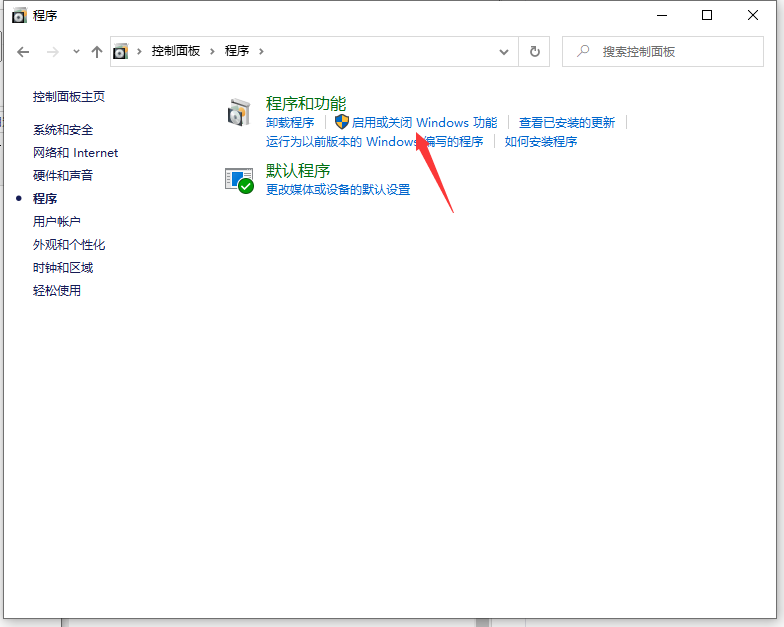
3、在新窗口下找到并选择Hyper-V,点击确定。

4、等待一会后出现重启界面,点击立即重新启动。

5、重启进入系统后,打开开始菜单,在最近添加下找到Hyper-V管理器。点击进入。

6、进入Hyper-V管理器,创建虚拟机,可以装任何一款微软系统。我们点击左侧Hyper-V管理器下的栏目。

7、出现右侧的菜单栏,点击新建。
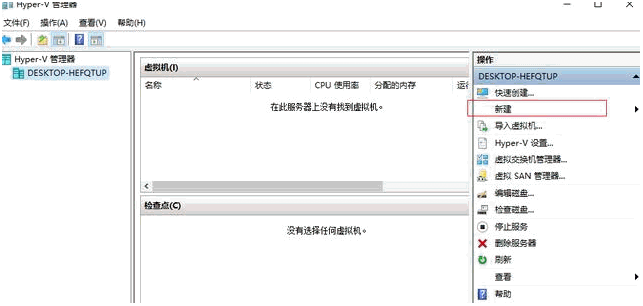
8、出现虚拟机向导。根据自己需要命名该虚拟机名称和存放路径。

9、选择虚拟机代数,可以选择默认第一代。
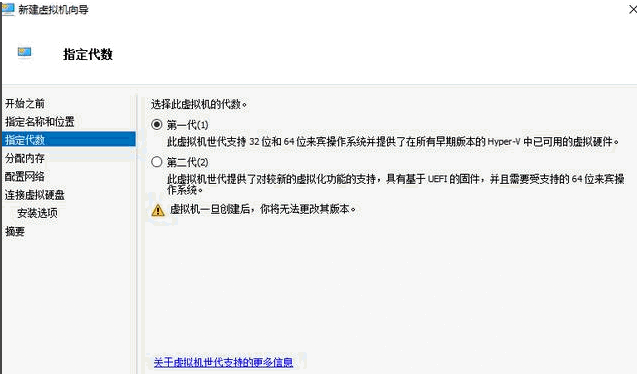
10、再为虚拟机分配内存。
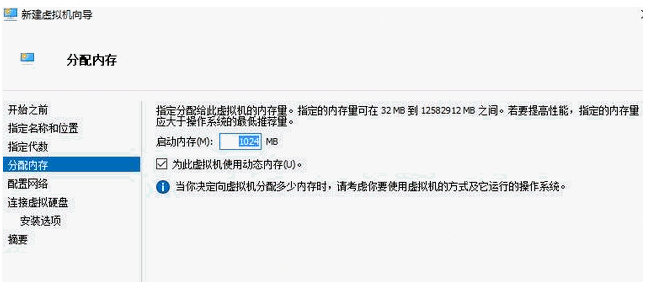
11、配置网络选择未连接,安装好系统后再设置连接吧。

12、创建一个硬盘,用来安装操作系统的,根据硬盘大小来选择,最好30G。

13、到安装选项,选择第二项,再选择镜像文件ios进行安装。找到下载好的xp系统镜像(微软的iso系统镜像网上搜索下载即可),点击下一步。
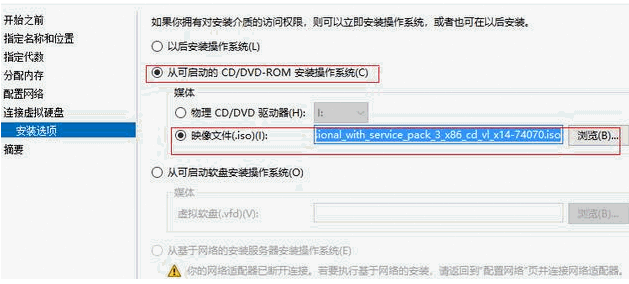

14、点击完成,在hyper-v中,显示为关机状态。右击该虚拟机选择启动,然后右击选择连接。
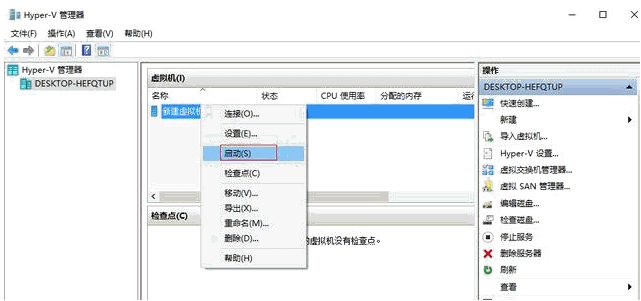
15、进入xp系统安装界面。

16、安装按照提示即可完成,直接默认按照提示F8安装。
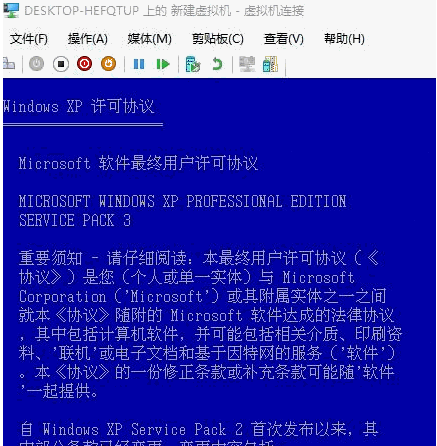
17、然后进入硬盘分区,分区只选择分一个或者多个区也可以,分区完后进入下一步。
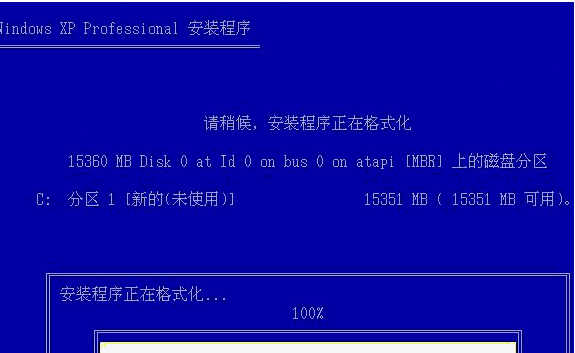
18、等待系统的安装完成即可,期间需要输入密钥的话,可以在网上找到一些密钥输入即可。
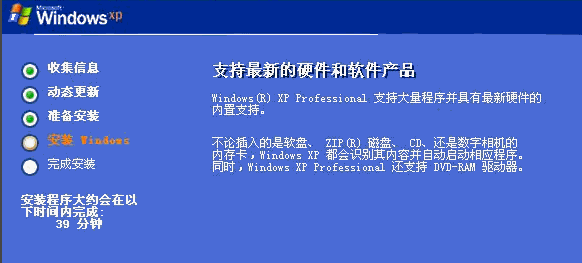
以上便是在win10安装XP系统虚拟机教程,有需要的小伙伴可以按照教程进行操作哦。想要了解更多关于win10安装XP系统虚拟机的文章内容可以点击小白一键重装系统软件了解更多资讯,希望以上内容可以帮到大家。
现在很多的电脑都是预装的win10系统了,尽管win10系统是现在主流的操作系统,但是不少网友还是对xp念念不忘。这种情况下我们可以不需要安装双系统,在WINDOWS 10安装XP系统虚拟机即可。下面小编就教下大家win10系统自带的虚拟机安装xp系统教程。
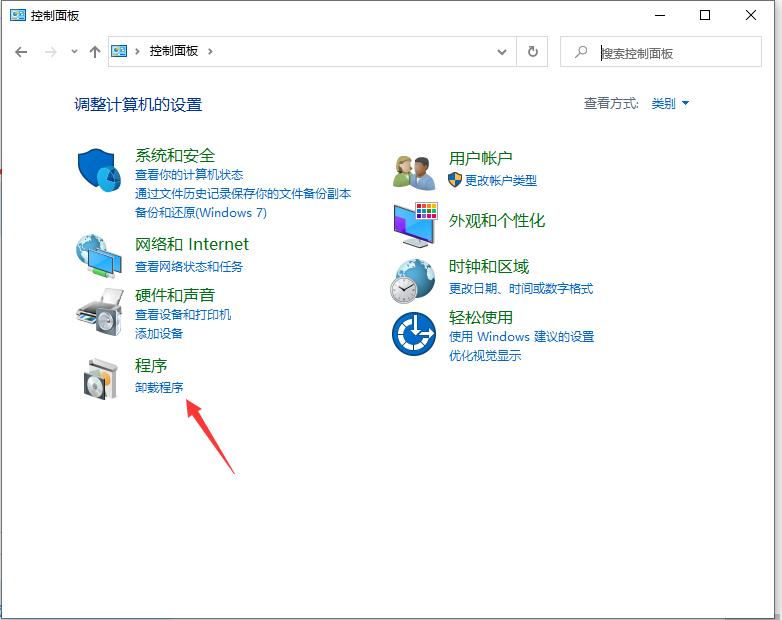
虚拟机是指一个拥有着完整电脑系统的一款软件,很多朋友可能不知道怎么在虚拟机上安装XP系统,下面小编在这里为大家带来虚拟机XP系统的安装流程,感兴趣的朋友们可以学习下。
想要继续使用windows系统,又想要体验linux系统功能怎么办?我们可以通过在虚拟机安装linux系统实现,那么虚拟机如何安装linux系统呢?下面小编就教下大家虚拟机上linux系统安装教程.
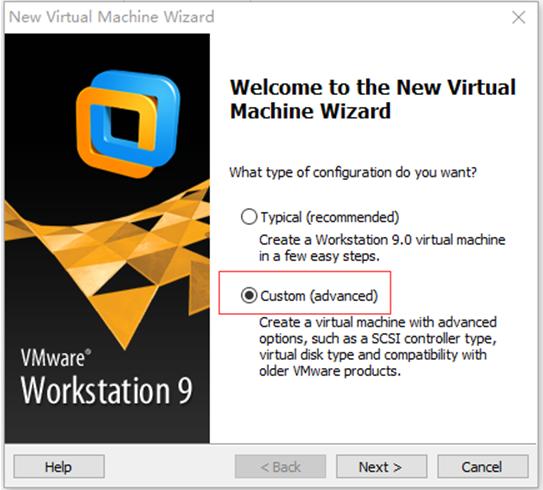
简介

我们可以通过在虚拟机上安装win11的方法,避免win11的安装影响我们的原系统正常工作,又可以提前体验win11的使用。大家可以先新建一个虚拟机,然后在其中安装就可以了,下面就一起来看一下安装教程吧。
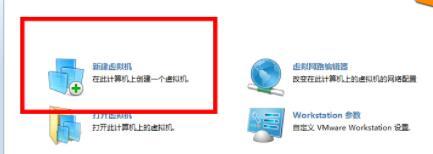
备案号:渝ICP备20005664号-4
Copyright © 简单到家 cdxsxbx.com
